Cómo seleccionar qué carpetas de OneDrive se sincronizan en la ventana 10
Microsoft Windows 10 / / March 17, 2020
Poder acceder a todos sus archivos desde prácticamente cualquier lugar es una gran característica. Pero no tiene que sincronizar todo, desde OneDrive a su PC localmente.
OneDrive es el servicio de almacenamiento en la nube de Microsoft que viene con su cuenta de Microsoft. No solo le permite sincronizar sus archivos en múltiples dispositivos con Windows 10, sino también en otras plataformas como OS X, Android e iOS.
Poder acceder a todos sus archivos desde prácticamente cualquier lugar es una gran característica. Pero en su PC con Windows 10 principal, no tiene que sincronizar todo desde OneDrive localmente. Aquí hay un vistazo al uso de la función de sincronización selectiva para OneDrive y solo sincronice los archivos y carpetas que desee.
OneDrive Selective Sync en Windows 10
Si tu actualizó su PC de Windows 7 a Windows 10, notará que OneDrive ahora está integrado y no requiere una instalación separada de la aplicación de escritorio.
Para sincronizar sus carpetas de OneDrive con su Dispositivo con Windows 10
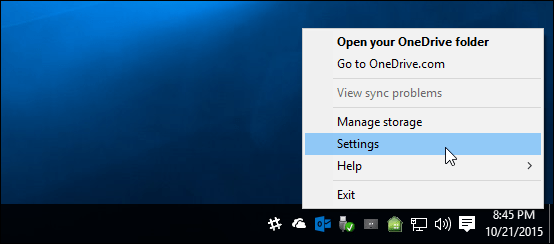
Luego seleccione el Elige carpetas pestaña y el Elige carpetas botón.
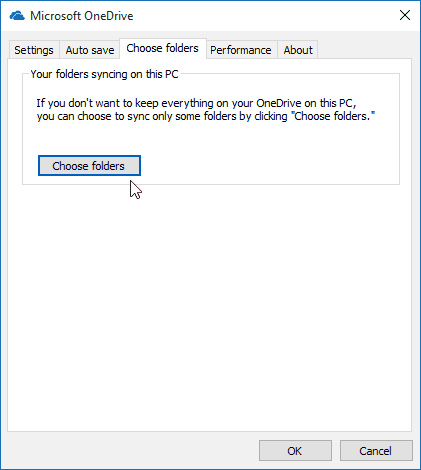
Ahora puede revisar y elegir las carpetas en OneDrive que desea sincronizar localmente en su PC. Las carpetas se enumeran tal como están en el Explorador de archivos, y puede desglosar datos en carpetas en subcarpetas y archivos específicos.
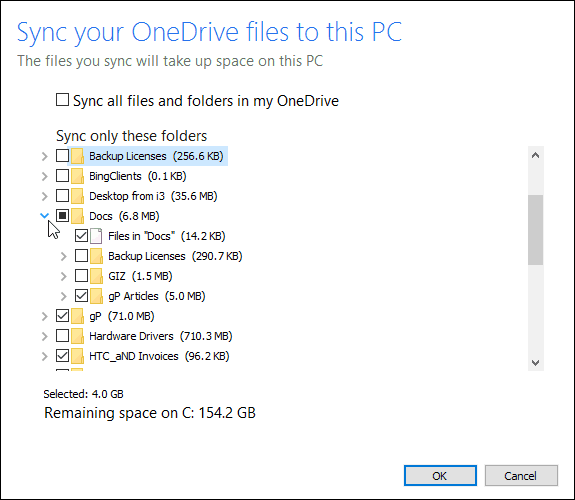
Tengo muchos datos almacenados en OneDrive, y en mi situación sincronizo capturas de pantalla y carpetas de artículos en OneDrive con mis dispositivos. Eso me permite trabajar de manera eficiente en la oficina en casa y mientras viajo.
Pero no necesariamente necesita una colección de archivos multimedia grandes para almacenarse localmente en su PC. Especialmente si estás en una computadora portátil o tableta con un SSD donde el espacio es un bien valorado. Como un Surface 3 con solo 64 GB de espacio de almacenamiento.
Más información sobre OneDrive
Microsoft OneDrive es mucho más liberal con su espacio de almacenamiento en comparación con otras compañías como Dropbox o ICloud de Apple. Simplemente registrándose para un Cuenta de Microsoft tienes 15 GB de espacio libre y 30 GB adicionales para el bono Camera Roll.
Los teléfonos modernos de hoy tienen cámaras increíbles que toman fotos y videos increíbles. Sin embargo, con esa calidad viene con ella, grandes archivos multimedia. Dado que OneDrive funciona con iPhone, Android y, por supuesto, Windows Phone, puede configurarlo para que almacene automáticamente todas sus fotos y videos de alta resolución directamente. Sabiendo que sus fotos están siendo respaldadas en OneDrive, puede eliminarlas de su dispositivo móvil y liberar espacio.
Para más información sobre eso, lea nuestro artículo: Copia de seguridad automática de fotos a OneDrive desde cualquier dispositivo móvil.
Y, si necesita comprar más espacio de almacenamiento, los precios han bajado considerablemente. Si se suscribe a Office 365, obtendrá un espacio de almacenamiento esencialmente ilimitado. Cubrimos cómo hacerlo en nuestro artículo: Microsoft duplica el almacenamiento gratuito de OneDrive a 15 GB y más.
La diversión tampoco se detiene con las fotos. Una nueva característica agregada recientemente es la capacidad de agregue su música a OneDrive y reprodúzcala con Groove Music. Y tampoco necesita tener una suscripción a Groove Music para hacerlo.
Otra característica interesante de OneDrive que ahora puede usar mucho, pero será muy útil cuando esté en la oficina, es la capacidad de Acceda de forma remota a archivos en su PC doméstica con OneDrive fetch.


